
Cómo usar Siri en la Mac
Después de activar a Siri, puedes usarla para hacer casi cualquier cosa. Di algo como “¿Qué hora es en París?” o “Activa el modo No molestar”.
Abrir la configuración de Siri por mí
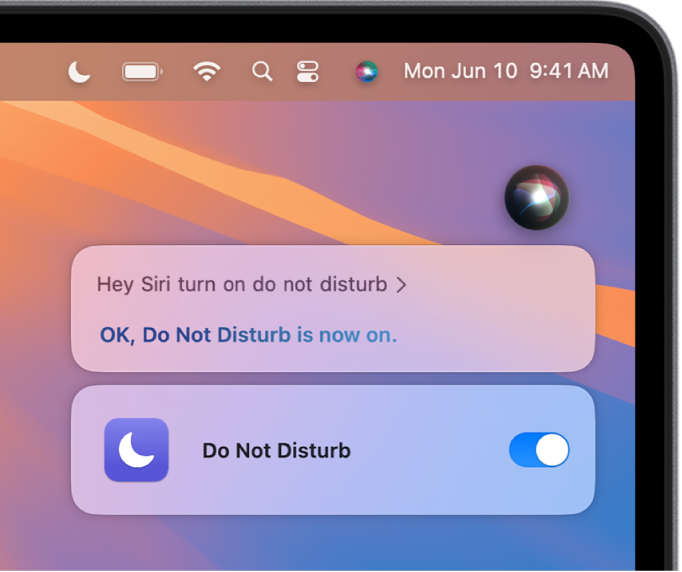
Usar Siri para responder preguntas
Usa Siri para obtener respuestas a preguntas generales, realizar cálculos o traducir una frase a otro idioma. Cuando la Localización está activada en la configuración de Privacidad y seguridad, Siri incluso proporciona información basada en la ubicación.
En la Mac, activa Siri y luego di algo como:
“¿Qué provoca las estaciones?”
“¿Por qué los humanos bostezamos?”
"¿Qué hora es en Berlín?"
“¿Dónde está el súper más cercano?”
“¿Cómo se dice gracias en mandarín?”
“¿A cuántos centímetros equivale una pulgada?”
“¿Cuál fue la canción más popular en 1991?”
“¿Quién hizo el primer cohete que llegó al espacio?”.
Usar Siri con apps
Puedes usar Siri para controlar apps con tu voz.
En la Mac, activa Siri y luego di algo como:
“Crea una nota” en Notas.
“Agrega arroz a mi lista del súper” para agregar un elemento en Recordatorios.
“Envía un mensaje a Alicia López que diga te quiero emoji de corazón” para enviar un mensaje de texto en Mensajes.
“Pon un temporizador de 12 minutos” para iniciar un temporizador en Reloj.
“Programa una reunión a las 9” para crear un evento en Calendario.
“Pon una playlist de canciones alegres” para reproducir canciones en Apple Music.
Usar Siri para completar tareas
Puedes usar Siri para completar tareas, como activar o cambiar configuraciones en la Mac, buscar otros dispositivos Apple o controlar accesorios en tu casa.
En la Mac, activa Siri y luego di algo como:
“Aumenta el brillo de la pantalla”.
“Busca mis AirPods” o “Llama a mi iPhone”.
“Apaga las luces”.
“Activar ‘Control por voz’.”
Personalizar tu experiencia con Siri
Cuanto más uses Siri, mejor sabrá lo que necesitas. Puedes cambiar la configuración de Siri, activar las sugerencias de Siri para las apps que usas con más frecuencia y escribir (en lugar de decir) tus peticiones a Siri. Consulta alguno de los sitios web siguientes:
Para obtener ideas de cómo usar Siri, primero activa Siri y luego di “¿Qué puedes hacer?”.
Si la ventana de Siri no se cierra automáticamente, puedes cerrarla de forma manual. Para ello, mueve el puntero por encima y haz clic en el botón Borrar ![]() o desliza a la derecha en la ventana de Siri utilizando dos dedos en el trackpad (una un dedo en un Magic Mouse).
o desliza a la derecha en la ventana de Siri utilizando dos dedos en el trackpad (una un dedo en un Magic Mouse).
Siri se diseñó para proteger tu información y permitirte elegir lo que compartes. Para obtener detalles, consulta Siri, Dictado y la privacidad.